Email을 통한 사용자 비밀 번호 초기화
Overview
QueryPie 10.2.2부터 관리자가 Email 연동 설정을 한 상태에서 쿼리파이 내부 DB에 사용자 계정 인증 정보가 있는 경우, 사용자는 Email을 통해 자신의 비밀번호를 초기화 할 수 있습니다. ID Provider 또는 LDAP과 같이 인증정보가 QueryPie 외부에 있는 경우 이 기능을 사용할 수 없습니다.
QueryPie에서 사용자의 비밀 번호를 초기화는 방법
관리자가 사용자의 비밀번호를 직접 초기화(임시비밀번호 발급)
관리자가 사용자에게 비밀번호 초기화 메일을 발송 (QueryPie 10.2.2 부터 지원)
사용자가 로그인 화면에서 직접 비밀번호 초기화를 요청 (QueryPie 10.2.2 부터 지원)
비밀번호 초기화 메일을 통한 비밀번호 초기화
관리자로 부터 사용자의 비밀번호 초기화에 대해 통보 받았다면 본인 메일의 받은 편지함에 비밀번호 초기화 메일이 수신되어 있는지 확인해야 합니다. 사용자가 수신하게 되는 메일의 내용은 아래와 유사합니다.
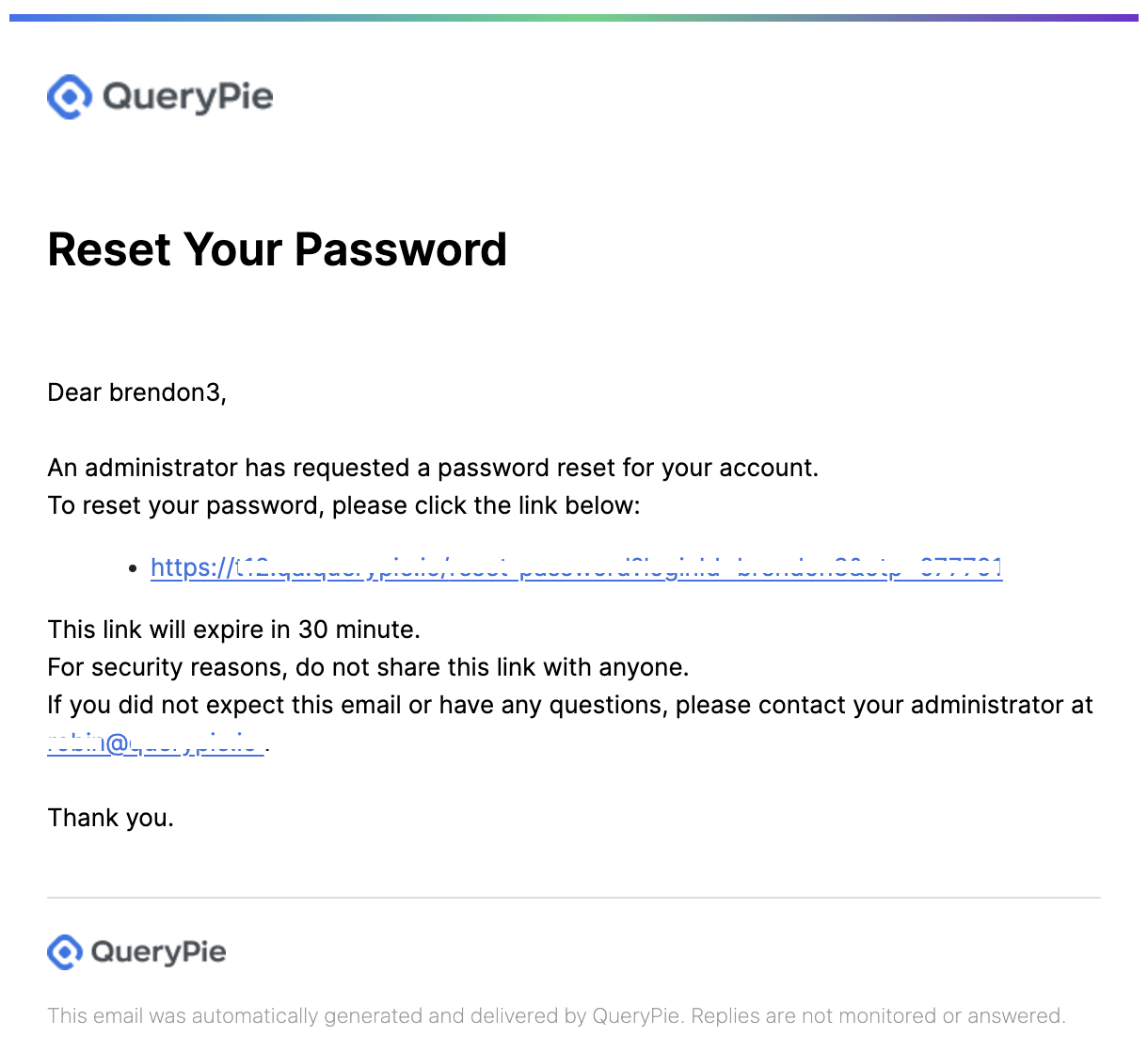
비밀번호 초기화 메일
메일에서 제공하는 비밀번호 초기화 링크는 30분 동안 유효합니다. 이 경우 관리자에게 비밀번호 초기화 요청을 다시 해야 합니다.
로그인화면에서 직접 비밀번호 초기화용 인증코드 요청
로그인 페이지의 “Forgot your password?” 링크를 클릭합니다.
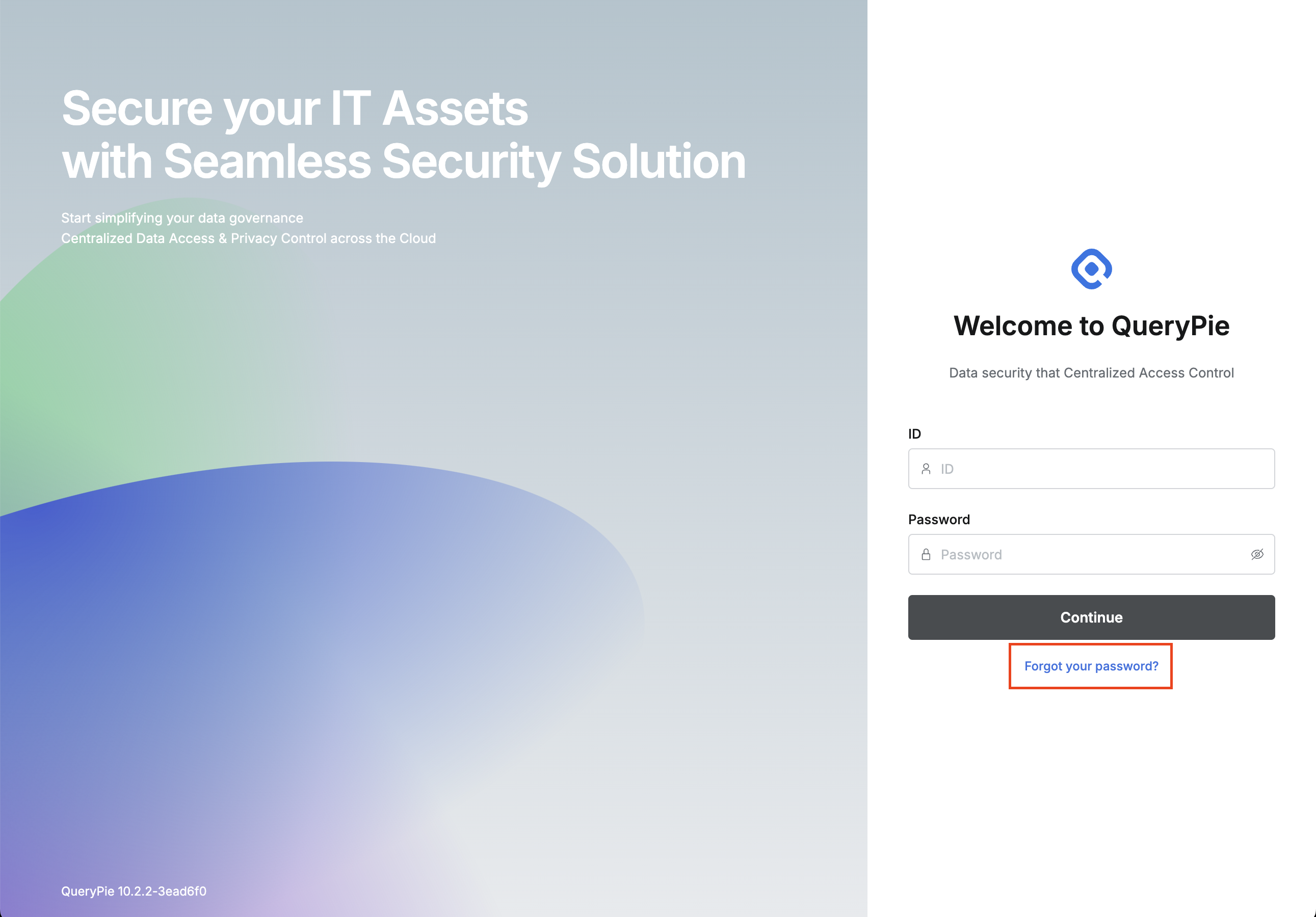
Forgot your password?
대화 창에서 본인의 ID를 입력하고
Request버튼을 클릭합니다.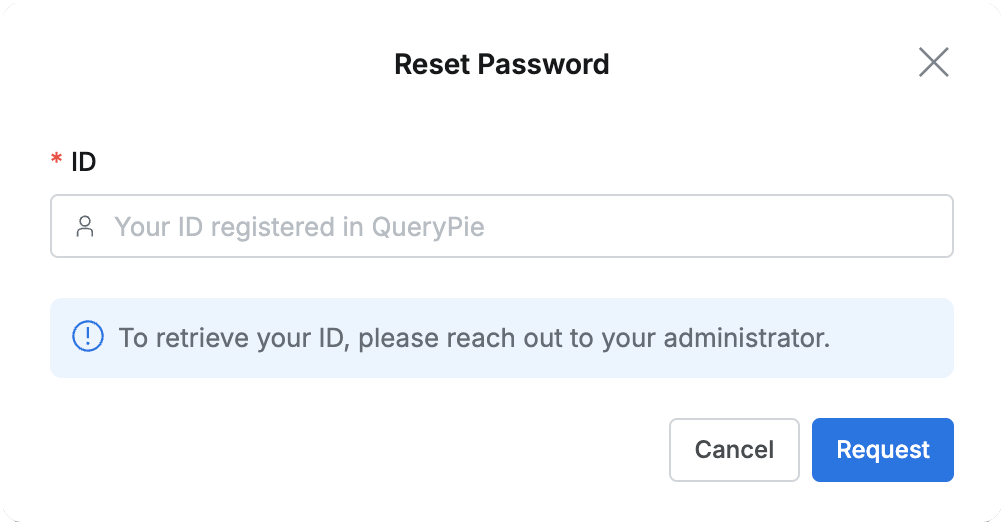
비밀번호 초기화 요청
본인 메일의 받은 편지함에서 본인 확인을 위한 인증코드가 수신 되었는지 확인합니다.
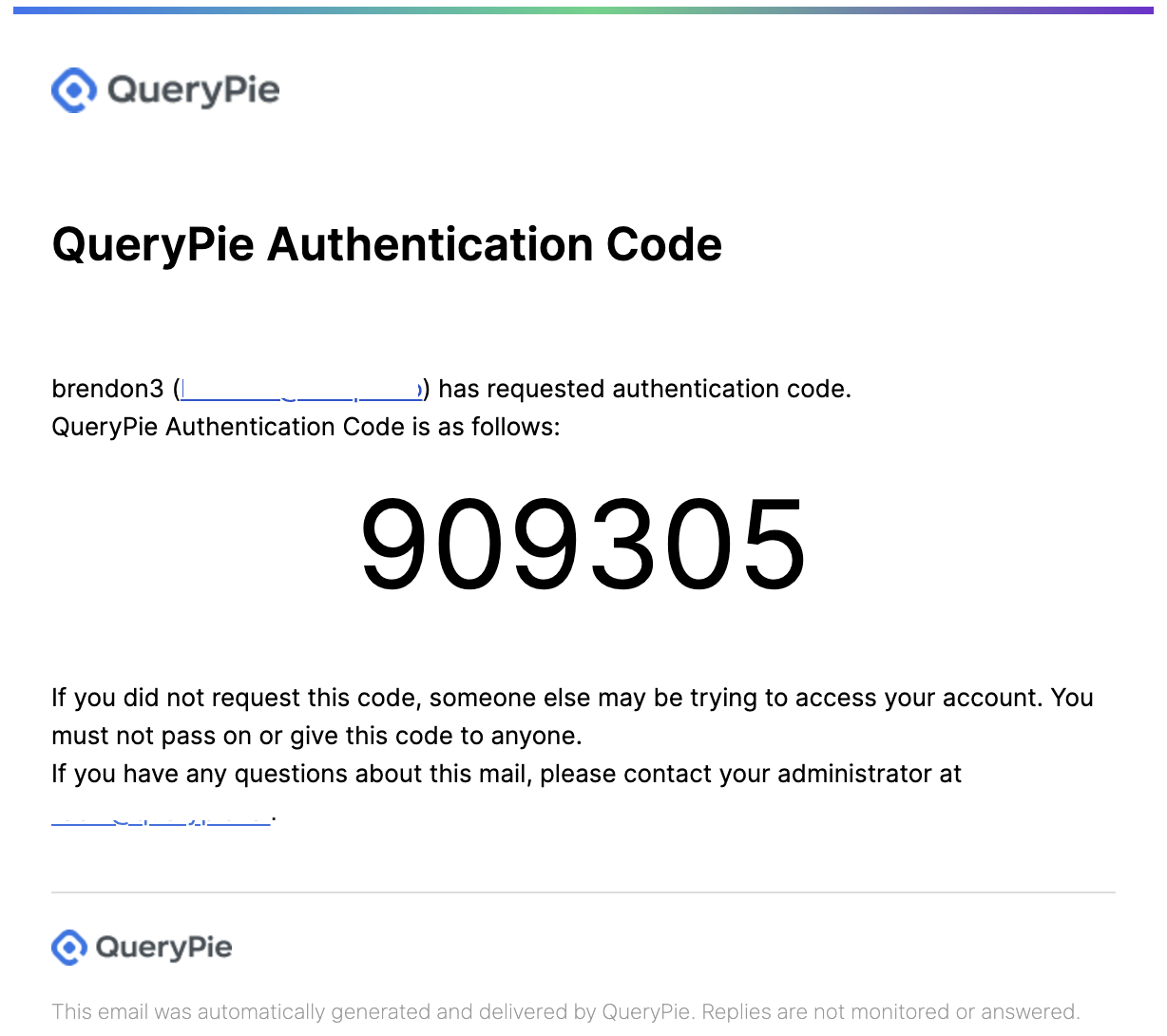
메일로 수신한 인증 코드
메일에서 확인한 인증 코드를 입력합니다. 수신한 인증코드는 30분 이내에 입력해야 합니다. 메일을 수신하지 못했다면 “Resend authentication code” 링크를 눌러 인증코드 메일을 재요청할 수 있습니다. 단, 재전송 요청은 최초 재전송 후 5분이 지나야 가능합니다.
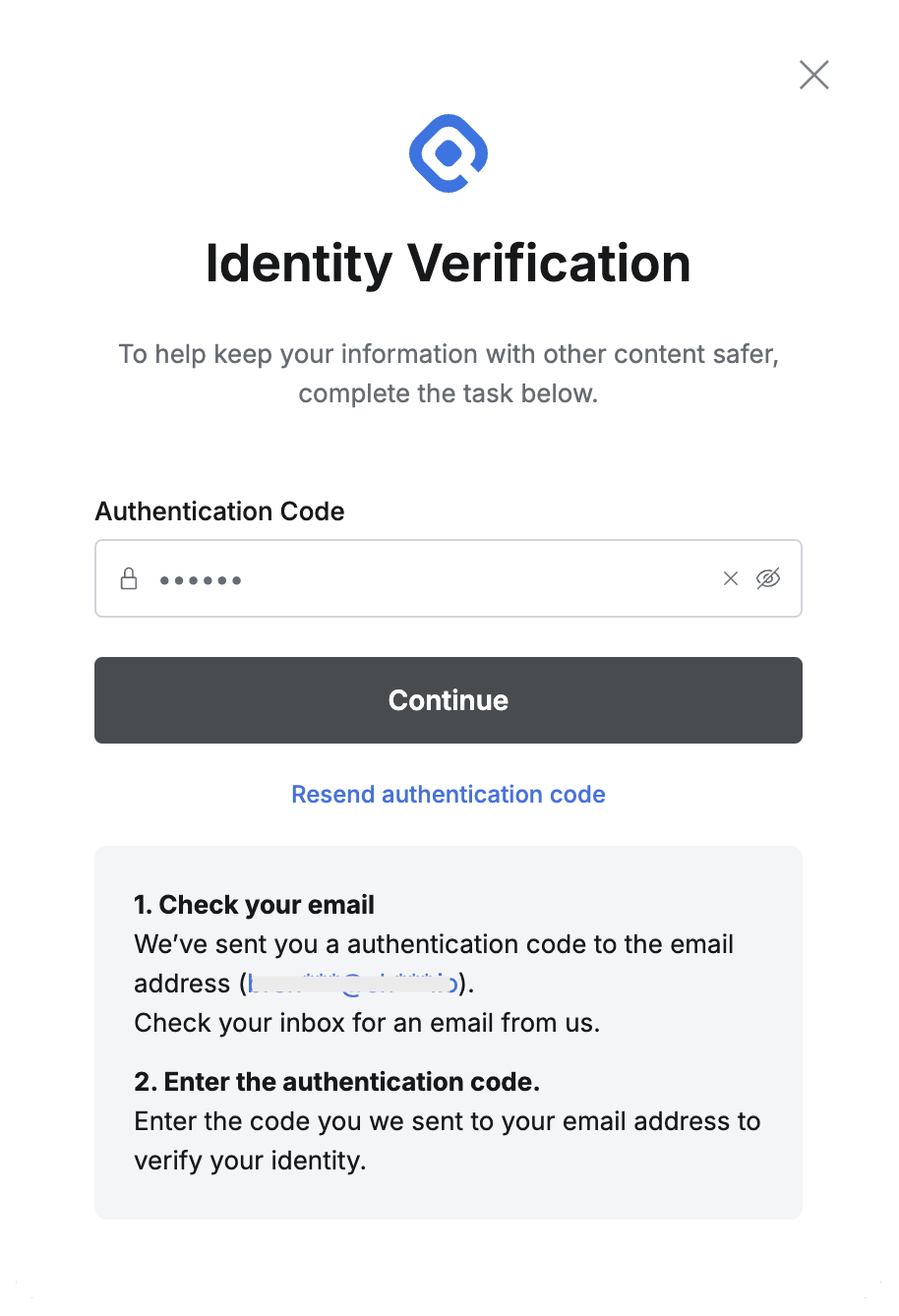
인증코드 입력
본인의 ID를 입력하고 새로운 암호를 등록합니다.
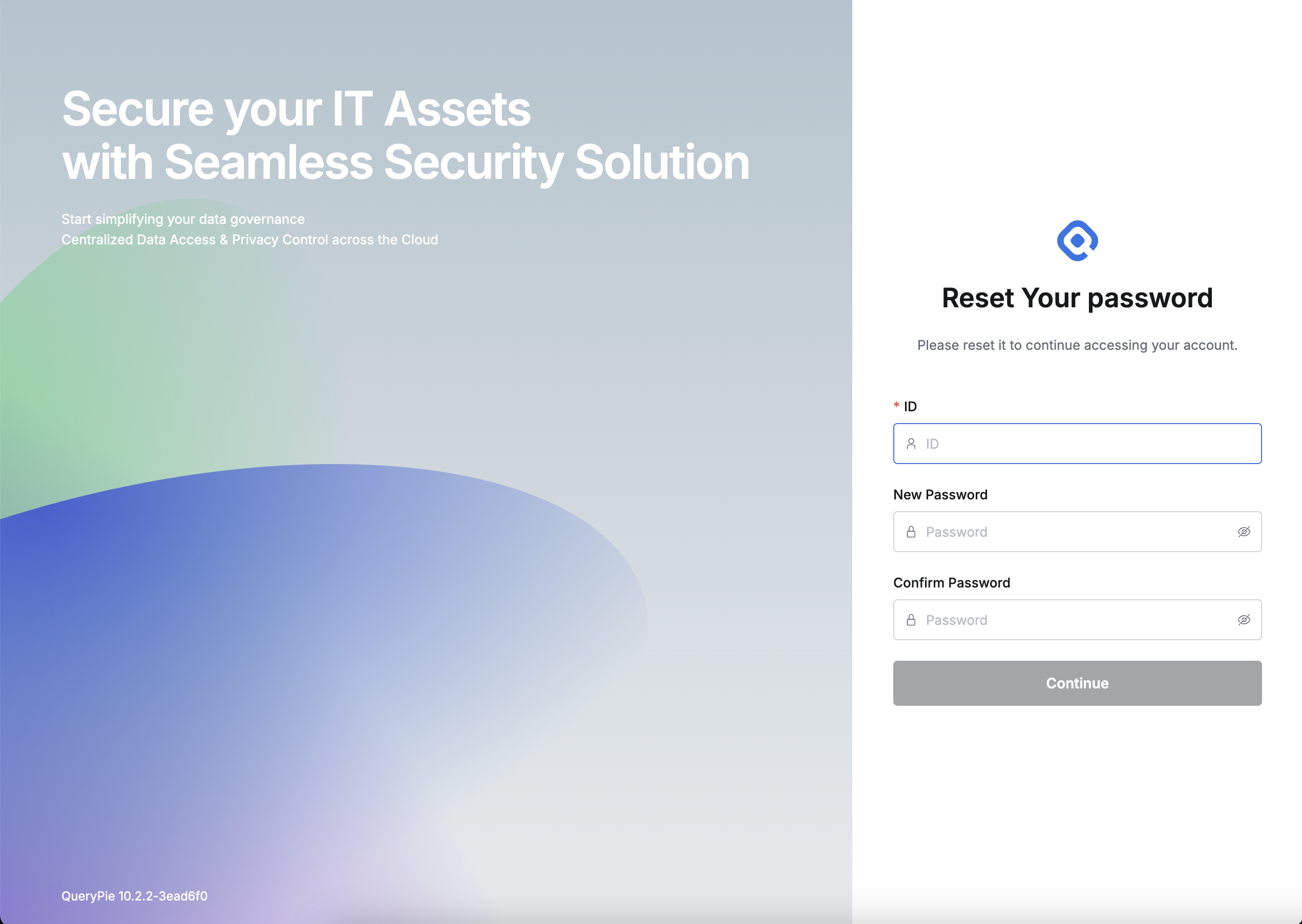
새로운 암호 입력
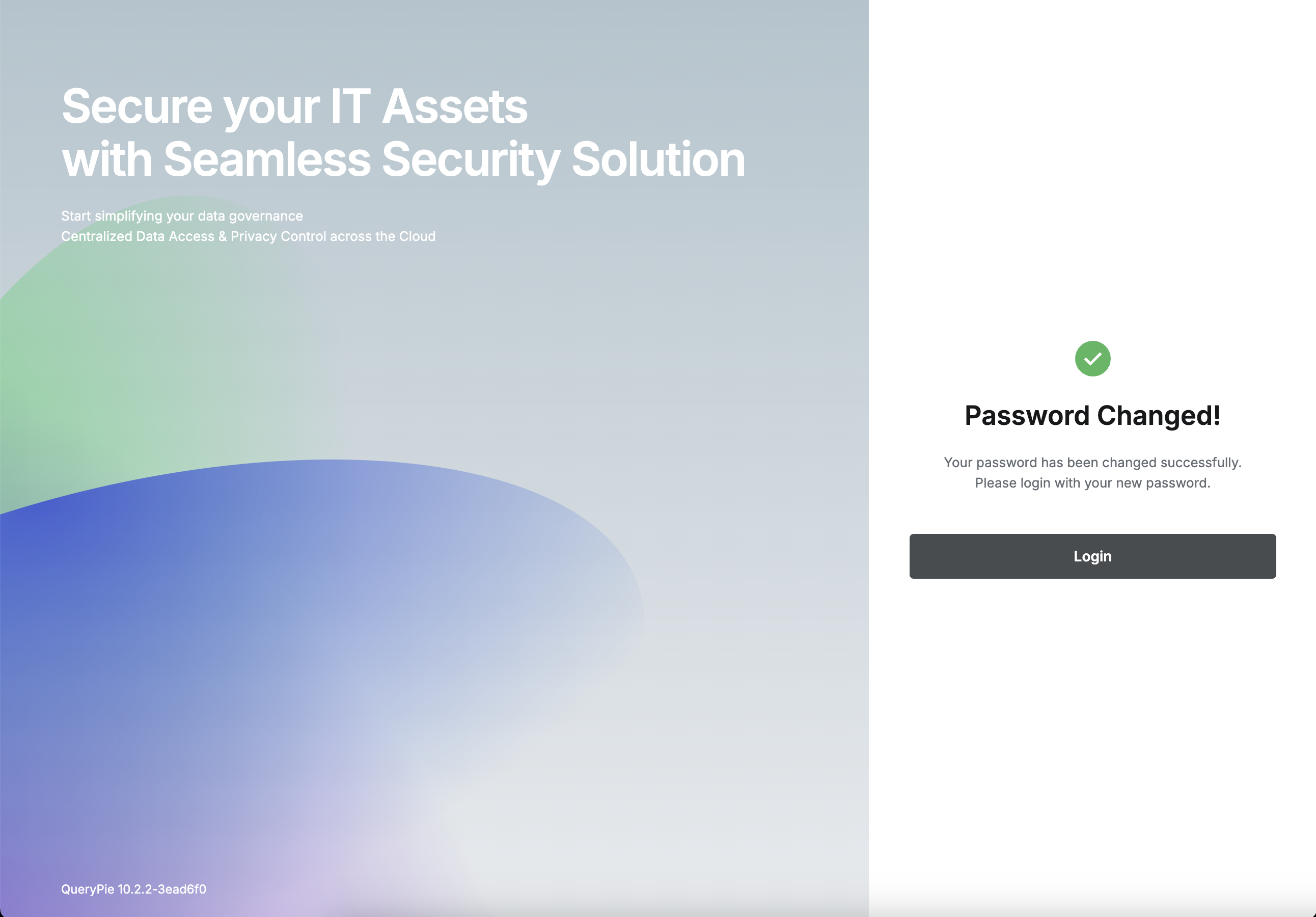
암호 변경 확인
변경된 암호로 로그인합니다.
%201.png)